こんにちは、在宅二人暮らしのshota(@shota_drums)です。
今回は「スマートホーム化第1弾」ということで、SwitchBotを使って部屋の中を出先から確認できるガジェットを使ってみたいと思います。
あわせて読みたい
非公開: 【在宅二人暮らし】自分の家で出来るスマートホーム化計画
こんにちは、【在宅二人暮らし】の彼氏の方、shota(@shota_drums)です。 巷で騒がれている「スマートホーム」という言葉。 僕はそこまで知らなかったのですが、ふとした…
僕がスマートホーム化する上で行いたいのが下記の3つで、
・朝にカーテンを自動で開けて欲しい
・出先で家の中の様子を見たい
・デスクやベッドから電気を消したい
このうちの一つが、これによって叶うかもしれせん。うちには猫が二匹いるので、外にいる時にでも様子が気になるんですよね…
そんな時に使えるのが今回の製品!早速使ってみようと思います!
今回のレビューは、メーカー様のご厚意でサンプル品を提供いただき、記事を執筆しています。
2021年Amazonブラックフライデー開催決定!
11月26日(金) 9:00〜12月2日(木) 23:59分まで、SwitchBot製品は最大25%OFFになります!
下記のクーポンを使うことでさらに5%OFFが上乗せされるので、購入を検討している方はぜひ!
クーポンコード:『2021BFSWB01』
>> Amazonブラックフライデーへ
目次
スマートホーム化:SwitchBotについて
開封レビューを行う前に、まずはスマートホームについてと、スイッチボットについてご紹介していきます。
スマートホームってなに?
スマートホームを簡単に説明すると「家を住みやすくするためにすごい技術の家電を使って便利にしよう」みたいな感じです。
例えば今回の「出先から家の様子を遠隔で確認」も、普通に暮らしているだけでは叶いません。

今回ご紹介する「SwitchBot室内カメラ」を使うことで、生活が便利になります。
出先から確認、となると若干「スマートホーム」から離れる気もしますが、まぁ家の中のことなのでこれもスマートホームでしょう。
スイッチボットってなに?
スマートホーム化出来るスイッチボットについてですが、こちらは「スマートホーム化が出来る関連商品のうちの一つのメーカー」です。
 スイッチボットはスマート家電メーカーの一つ
スイッチボットはスマート家電メーカーの一つ
今回紹介するのは「SwitchBot室内カメラ」という、スイッチボット製品のうちの「室内をモニタリング」できる製品になります。
ここ、僕は調べるまでややこしくてよくわからなかったのですが、スイッチボットというメーカーがあって、その製品群もスイッチボットと呼ぶけど、それらをまとめてスイッチボットと呼んでる、みたいなのがある。
スイッチボットはメーカー、スイッチボット〇〇は製品、と認識していればOKです。
SwitchBotカメラで何が出来る?
開封レビューの前に簡単な機能紹介もさせていただきます。
こちらは品名にもある通り、室内をいつでも見れるカメラです。

夜間などの暗い場所、光が少ない場所でもしっかりと見えるカメラが付いており、上下左右の角度調節、さらにマグネットの台座と、至れり尽くせり。
さらに、スピーカーとマイクも付いているため、出先でカメラ越しに通話も出来ます。
この便利さを3000円で体感できる。控えめに言ってやばいです。
SwitchBotは組み合わせでさらに便利に
スイッチボット製品は、組み合わせることでさらに便利になります。
一番便利な組み合わせが「SwitchBotハブミニ」と連携させること。
ハブミニはSwitchBot製品の連携を深めるためのアクセサリーで、例えばSwitchBot人感センサーとカメラ、ハブミニを組み合わせると、センサーが人の動きを検知して、カメラで確認して、というのを行うことができます。
他のスイッチボット製品とも組み合わせることが出来るので、実現したいスマートホーム化が一歩近づきます。
スマートホーム化:SwitchBotカメラレビュー!
それではSwitchBotカメラを開封レビューしていきます。
SwitchBotカメラの開封

シンプルでわかりやすいパッケージ、見栄えはいい感じ。

中身はこの通りです。
カメラ本体とカメラ用台座、MicroUSB to USB-Aのケーブルが一本、ACアダプタが一つ、壁取り付け用のもろもろと説明書が入っています。
必要最低限のものが入っていて、簡易的だけどわかりやすくて良いですね。
SwitchBotの本体確認
映像を出力するカメラと、台座部分を確認していきます。

カメラにはビニールが付いているので外して、台座とカメラをくっつけます。

カメラの底面、台座の突起部分が合わさるのですが、これがなかなかくっつかなくて…
台座を下に置いて、カメラを合わせて上から衝撃を与えるとうまくハマります。

はめるとこんな感じになります。最初本当にうまく入らなくて正解が分からなかったので、うまくハマらない方は参考にどうぞ。

実際に使う際に必要なのは、基本的にはこのセット。MicroUSB to USB-Aの端子のケーブル、USB-Aのアダプタがあれば代用は可能です。
SwitchBotカメラを実際に使ってみた!
スイッチボット室内カメラは、家の中の防犯用に使えるスマートホーム家電です。
実際に家の中に置いて、どのくらい使えるのか?を見てきました。
SwitchBotカメラの使い方
SwitchBotカメラは単品でコンセントに差しても使えません。
使用するためには、スマホにスイッチボットのアプリをインストールする必要があります。

まずはApp Storeか、Google play Storeから「SwitchBot」というアプリをダウンロードします。

SwitchBot
wonderlabs, Incorporated無料posted withアプリーチ
アプリ起動後は、自分のアカウントを作り、アプリのホームに行って、右上の+ボタンを押し、屋内カメラを選択すると、WiFiで繋がって接続出来ます。

接続後、ホームから屋内カメラを設置することで、電源に接続されていれば自動でカメラが起動します。
SwitchBotカメラの設置方法
設置方法は簡単で、台座をつけた状態であれば、そのままおくだけでOK。
 おくだけでOK
おくだけでOK
台座は角度調節ができるようになっていて、カメラ部分の重さに耐えられる角度なら問題なさそうです。
このくらいの角度であれば、ギリ倒れずに映像を映すことが出来ました。結構いけますね。
SwitchBotカメラの映像範囲
映像の範囲をiPhoneのカメラと見比べてみました。
 スイッチボットカメラの画角
スイッチボットカメラの画角
 iPhone 13 Pro MAXの広角(16:9に編集)
iPhone 13 Pro MAXの広角(16:9に編集)
 iPhone 13 Pro MAXの超広角(16:9に編集)
iPhone 13 Pro MAXの超広角(16:9に編集)
色味はどうしてもiPhoneのカメラには敵いませんが、画角について魚眼レンズのような範囲で、角度をつけなくても割と広い範囲で撮れます。
直線上にものがくると見えなくなってしまいますが、四隅が見渡せるので、部屋の隅っこに取り付けると良さそうですね。
実際に映像を見てみた
ラグがどのくらいあるのか〜とか、マイクとか音とかどうなのか〜と言ったところを試してみました。
まずラグについてですが、1秒あるかないかくらいでした。これはほぼリアルタイム。
音声についてですが、アプリ内で「マイクボタン」を長押しすることで、スマホのマイクから室内カメラへ音声を送ることが出来ます。
音量もそこそこで、悪くないです。また、集音性も良い感じでした。
使ってみて良かったところ
使ってみて良かったところをまとめて紹介します。
・フルHD画質なので、映像が綺麗
・マイクとスピーカーがあるので、一方的なテレビ電話的に使える
・監視カメラに3,000円はめっちゃ安い
値段を気にしない人ならともかく、3,000円で家の中の様子をいつでも確認できるのは結構便利です。
画質も綺麗だし、マイクとスピーカーで家の中とのコミュニケーションも可能。悪いことにも使えそうですが、子供や犬猫などのペットを確認するには最適だと思います。
使ってみて気になったところ
使ってみて気になったところをまとめて紹介します。
・遠隔での視野角調節は出来ない
・台座部分の取り付けが大変
スイッチボットカメラは、「カメラ機能とマイク、スピーカーが最低限使えるモノ」で、遠隔での操作には向いてないな、という印象です。
なので出先で確認が出来るカメラ、くらいの気持ちで導入すると良いかもしれません。
今後、視野角の調節が出来るモデルが発売される模様!出先でもカメラの周囲を見渡したい方は、続報を待ってもよさそうです!
台座部分の取り付けも、3,000円というコスパを考えれば目を瞑れるレベルだと思います。
念願の出先で猫の確認が出来るようになった!

今回は、SwitchBot 室内カメラをレビューしてきました。
良い意味でも悪い意味でも、カメラという範囲を超えないな、というのが個人的な感想です。
ただ、そこが良い。値段も3,000円なので、室内確認用に3,000円投資するだけで良いのは結構嬉しい。しかも画質も良くて、音声の送受信も可能。
思った以上に良かったので、これからしばらく使い倒していこうと思います。
今回は以上になります。スマートホーム化はまだまだ続きますので、また遊びに来てください。
あわせて読みたい
非公開: 【在宅二人暮らし】自分の家で出来るスマートホーム化計画
こんにちは、【在宅二人暮らし】の彼氏の方、shota(@shota_drums)です。 巷で騒がれている「スマートホーム」という言葉。 僕はそこまで知らなかったのですが、ふとした…
あわせて読みたい
100円で買えるバンカーズボックスにそっくりなSeriaの収納BOXをレビュー
こんにちは、shota(@shota_drums)です。 本日は「在宅二人暮らし」の企画で、デスク周りの収納に悩んでいる時に見つけた「格安バンカーズボックス似」の収納BOXのご紹介…
あわせて読みたい
非公開: Amazon prime会員になるメリットは?Audibleやunlimitedの特徴も!
Amazonプライム会員に入ろうかすごく迷っている…他にもAmazon オーディブルやKindle Unlimitedもあって、ますます分からない…それぞれのオススメとか特徴とか教えて欲し…














































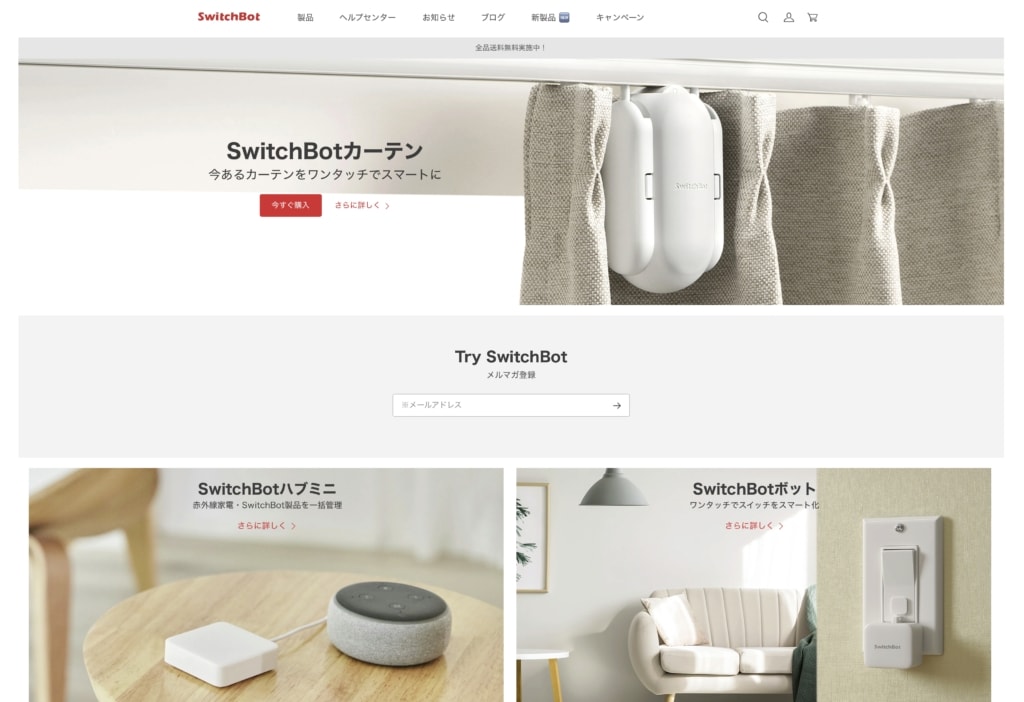
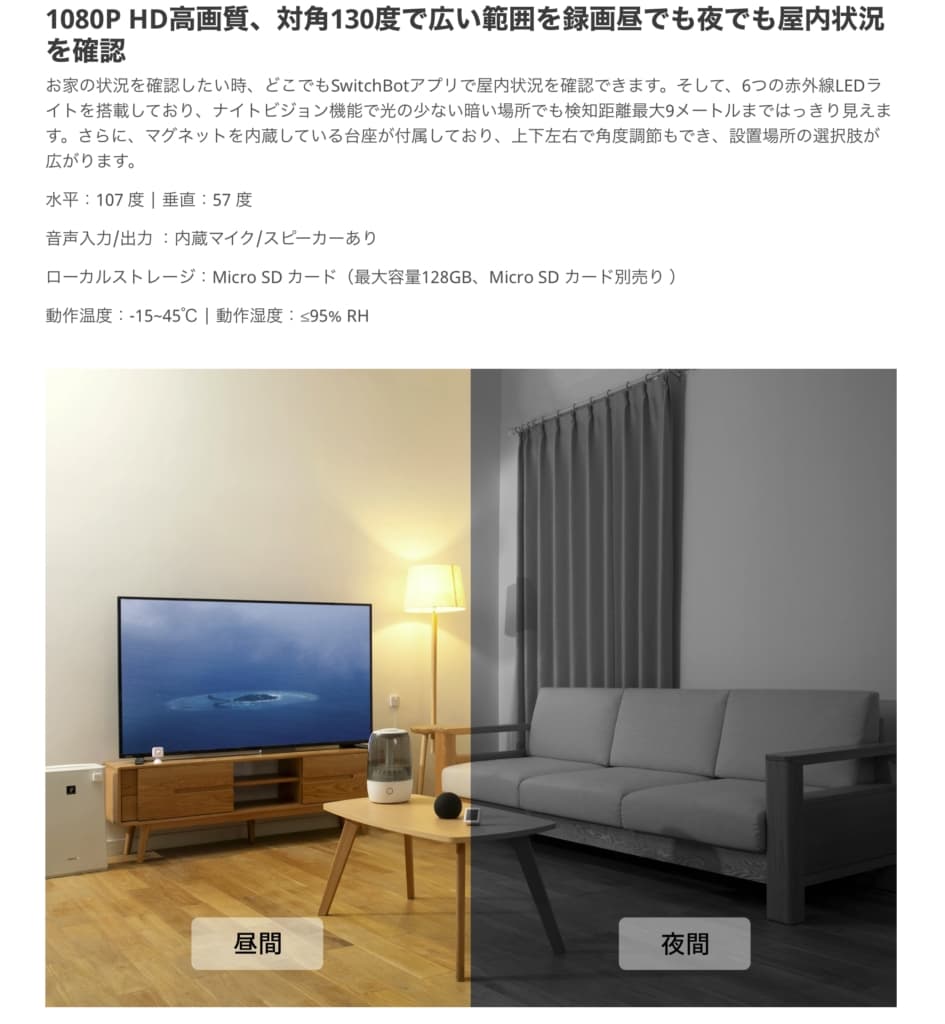






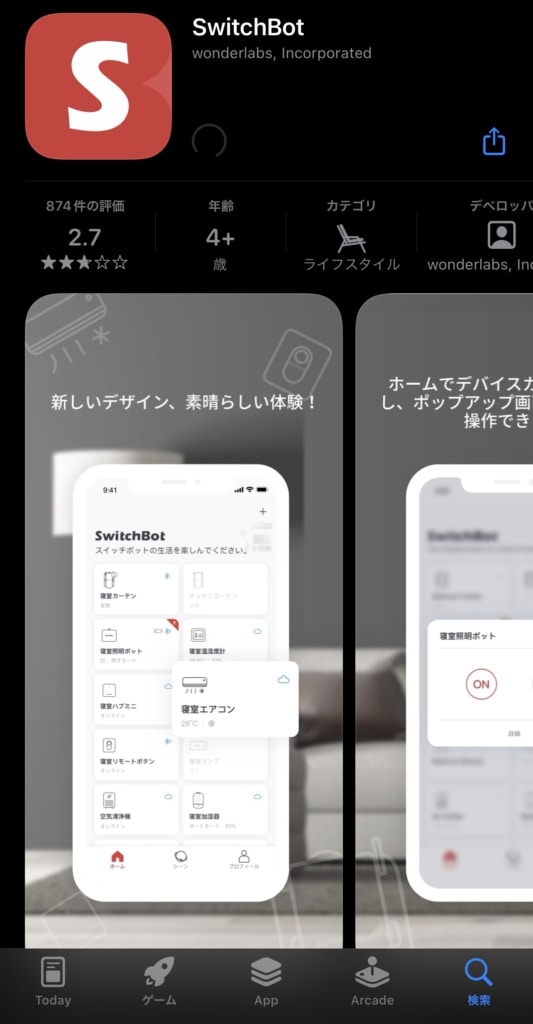
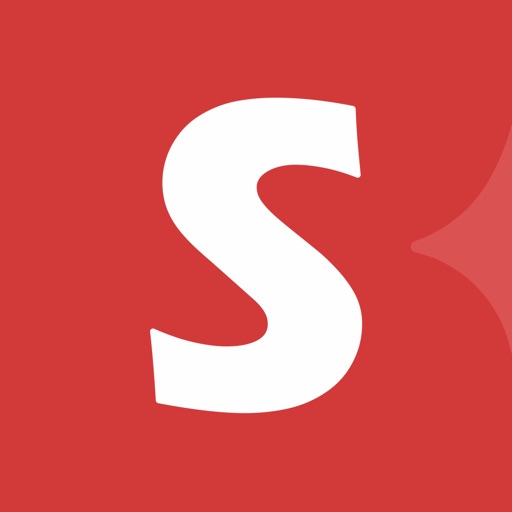


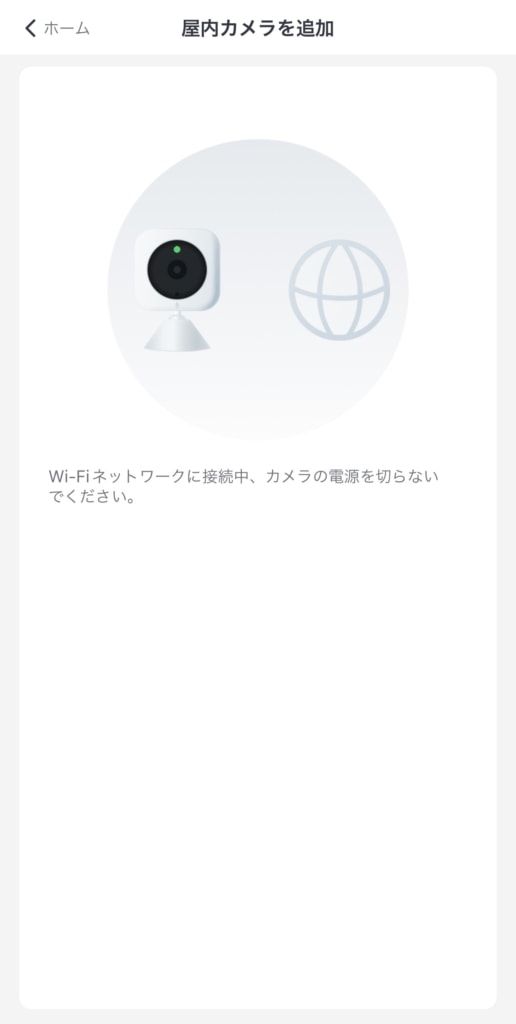




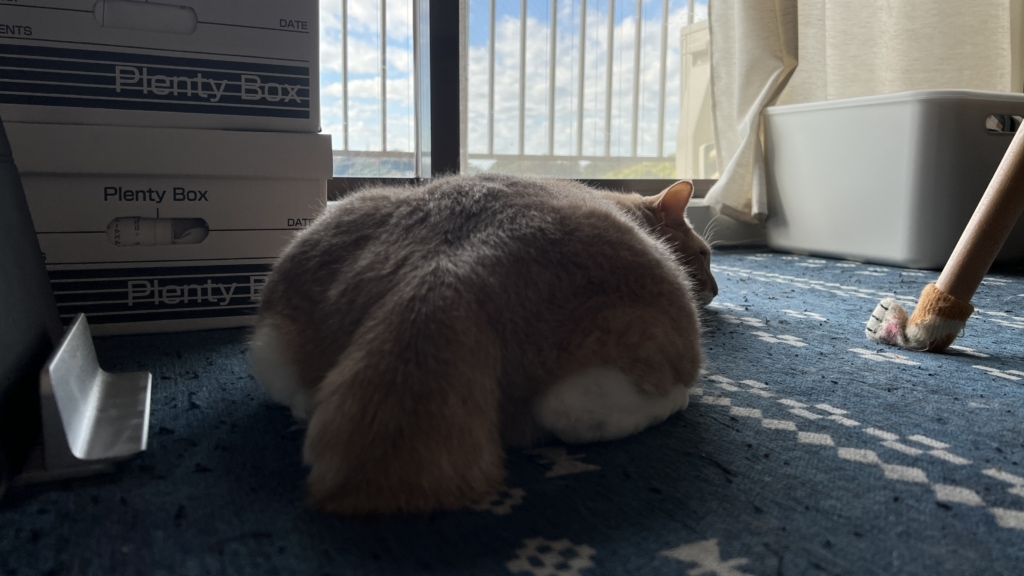





コメント